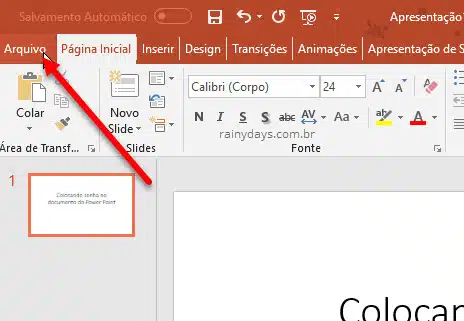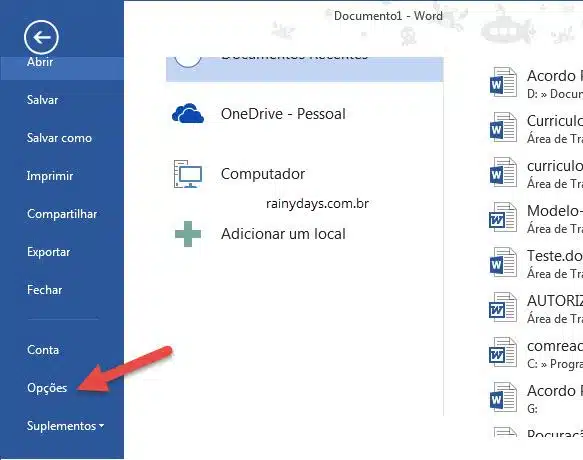Desativar dicas de tela do Word, não mostrar caixinha pop-up
Quando estamos usando o Microsoft Word e deixamos o cursor do mouse parado em cima de algum comando no menu superior, abre uma caixinha popup com dicas do que você pode fazer com o comando selecionado. Essas são as dicas de tela do Word e podem ser úteis para muitas pessoas. Mas quando você já está familiarizado com o programa elas se tornam desnecessárias e acabam atrapalhando o que você está fazendo. Confira como desativar dicas de tela do Word para não ter distração enquanto faz seus trabalhos.
Desativar dicas de tela do Word
Abra o Word e clique em “Arquivo” no canto superior esquerdo do menu. A imagem abaixo é do PowerPoint mas o processo é o mesmo para Word, Excel e Power Point.
No menu da esquerda clique em “Opções”, é a última opção da lista.
A janela “Opções do Word” abrirá na aba “Geral”. Do lado direito, dentro do campo “Opções de interface do usuário” e “Estilo de dica de tela” selecione “Não mostrar dicas de tela”.
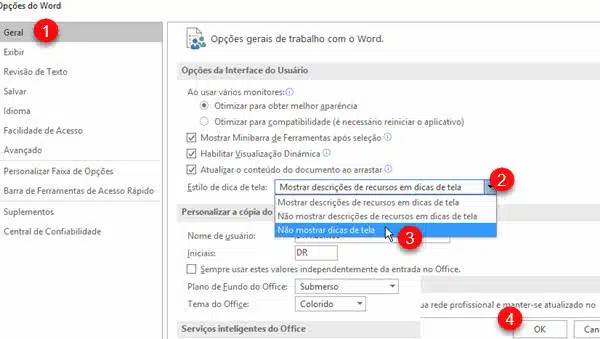
Nesta mesma opção você pode escolher para “Não mostrar descrições de recursos em dicas de tela”. Assim a caixinha de dica vai abrir mas mostrando somente o nome do comando e o atalho do teclado para ativá-lo, não aparecerão mais as descrições explicando sobre eles.
Como especificado anteriormente, o processo é o mesmo para desativar no Excel e Power Point.